Bir Sony TV’niz varsa ve altyazıları kapatmak istiyorsanız, bunu yapmak zor değildir. Ancak, yeni Sony TV kullanıcıları için biraz belirsiz olabilir. Sony Bravia TV’de altyazıları devre dışı bırakmanın biraz farklı olduğunu da belirtmek gerekir.
Sony TV’de altyazılar nasıl devre dışı bırakılır
Sony TV’nizde içerik izliyorsanız ve altyazıları dikkat dağıtıcı buluyorsanız, altyazıları devre dışı bırakmak isteyebilirsiniz. Neyse ki Sony TV’de altyazıları kapatmak basit bir işlemdir. Ancak Sony TV modelinize bağlı olarak kullanabileceğiniz birkaç yöntem vardır. Bunlar arasında Ekran düğmesini ve CC düğmesini kullanmak ve Sony TV’nizin ayarlar menüsünü kullanarak altyazıları kapatmak yer alır.
Uzaktan kumanda üzerindeki Ekran düğmesini kullanma
- TV’yi açmak için Sony TV uzaktan kumandanızdaki güç düğmesine basın.
- İzlemek istediğiniz içeriği açın.
- Ürünle birlikte verilen uzaktan kumandada “Ekran” düğmesine basın. Bu, izlemekte olduğunuz içerik için seçenekleri göstermelidir.
- “Altyazı” seçeneğini bulun ve altyazıları devre dışı bırakmak için “Kapalı” seçeneğini seçin. Seçiminizi onaylamak için “OK” düğmesine basın.
Uzaktan kumanda üzerindeki CC düğmesini kullanma
- TV’yi açmak için Sony TV uzaktan kumandanızdaki güç düğmesine basın.
- İzlemek istediğiniz içeriği seçin.
- Uzaktan kumandada “CC” düğmesine basın. Bu, altyazı seçeneklerini görüntüleyecektir.
- Altyazıyı veya altyazıları kapatma seçeneğini arayın. Modelinize bağlı olarak bu seçenek “Kapalı” veya “Devre Dışı” olarak etiketlenmiş olabilir. Altyazıları devre dışı bırakmak için bu seçeneği seçin.
TV menüsünü kullanma
- TV’yi açmak için Sony TV uzaktan kumandanızdaki güç düğmesine basın.
- Menüye erişmek için Sony TV uzaktan kumandanızdaki “Ana Sayfa” düğmesine basın.
- “Ayarlar “a gidin.
- Uzaktan kumandanızı kullanarak “Caption Vision” menüsüne gidin ve bu menüye erişmek için giriş düğmesine basın.
- “Caption Vision” menüsünde, alt yazı veya altyazıları kapatma seçeneğini arayın. Modelinize bağlı olarak bu seçenek “Kapalı” veya “Devre Dışı” olarak etiketlenmiş olabilir. Altyazıları devre dışı bırakmak için bu seçeneği seçin.
- Değişikliklerinizi kaydetmek ve menüden çıkmak için uzaktan kumandanızdaki “Çıkış” veya “Geri” düğmesine basın.
Sony TV’nizin modeline bağlı olarak, biraz farklı düğmelere veya menü öğelerine sahip olabileceğinizi unutmayın. Ayrıca tüm Sony uzaktan kumandalarında CC veya Ekran düğmelerinin bulunmayabileceğini de belirtmek gerekir. Yöntemlerden birinin işe yaramaması veya doğru düğmeyi bulamamanız durumunda, doğrudan bir sonraki yönteme geçmelisiniz.
Sony TV’deki uygulamalar için Kapalı Altyazıları ayarlardan devre dışı bırakma
Sony TV’nizdeki uygulamalar için artık açıklamalı altyazılara ihtiyacınız yoksa bunları devre dışı bırakmak kolaydır. Sony TV’deki uygulamaların ayarlarından açıklamalı altyazıları nasıl devre dışı bırakacağınız aşağıda açıklanmıştır:
- TV uzaktan kumandanızdaki Hızlı Ayarlar düğmesine basın.
- “Ayarlar” öğesini seçin ve Enter düğmesine basın.
- Aşağı ok düğmesini kullanarak “Sistem “e gidin ve seçin.
- Ardından aşağı oku kullanarak “Erişilebilirlik “i seçin ve Enter tuşuna basın.
- Ardından, “Altyazılar” seçeneğini seçin.
- Aşağı ok düğmesini kullanarak “Akış ve diğer içerik” seçeneğini seçin ve Enter tuşuna basın.
- Akış ve diğer içerik bölümünde “Görüntüle” seçeneğini seçin.
- Altyazılar için anahtarı “Kapalı” konumuna getirin.
- Değişikliklerinizi kaydetmek için uzaktan kumandanızdaki “Geri” düğmesine basın.
Bu basit adımları izleyerek, Sony TV’nizdeki uygulamalar için altyazıları ayarlardan kolayca devre dışı bırakabilirsiniz. Bu, gürültülü ortamlarda bile TV şovları ve filmlerdeki diyalogları takip etmeyi kolaylaştırabilir.
Sony Bravia TV’de altyazılar nasıl kapatılır
Sony Bravia TV’nizde bir TV programı veya film izliyorsanız ve altyazıları kapatmak istiyorsanız, aşağıdaki adımları kullanarak bunu yapabilirsiniz:
- Uzaktan kumandanızdaki “Menü” düğmesine basın.
- “Kurulum” öğesini vurgulamak için gezinme oklarını kullanın ve seçmek için orta düğmeye basın.
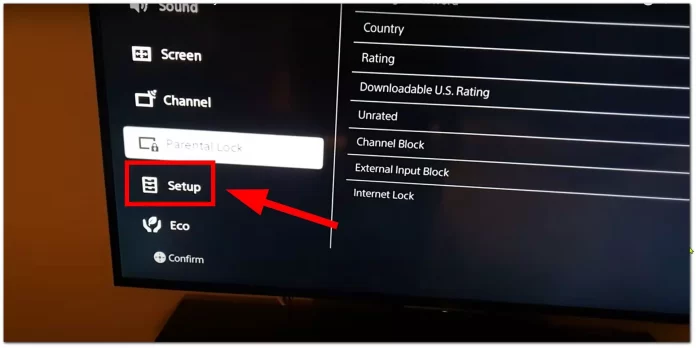
- “Kapalı Altyazı (CC)” öğesini seçin.
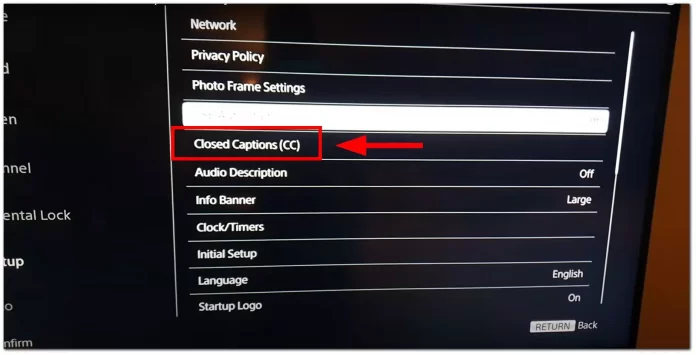
- Altyazıları açmak için “Kapalı” veya “Sesi Kapatırken Açık” öğesini seçin.
- Menüden çıkmak için “Menü” düğmesine basın.
Farklı Sony Bravia TV modellerinin menü seçenekleri ve düğme düzenleri biraz farklı olabilir, bu nedenle alt yazı ayarlarını bulmakta sorun yaşarsanız TV’nizin kullanım kılavuzuna bakın. Bu basit adımlarla Sony Bravia TV’nizdeki altyazıları kolayca kapatabilir ve dikkatiniz dağılmadan en sevdiğiniz programların ve filmlerin keyfini çıkarabilirsiniz.
Sony TV’de altyazıları kapattıktan sonra neden hala görmeye devam ediyorsunuz?
Sony TV’nizde altyazıları kapatma adımlarını izlediyseniz ancak altyazılar hala ekranda görünüyorsa bunun birkaç nedeni olabilir:
- Belirli bir uygulama için altyazılar hala açık: Sony TV’nizdeki bazı uygulamaların kendi ayarları olabilir. TV’nin genel ayarlarını kullanarak altyazıları kapattıysanız ancak belirli bir uygulamada görünmeye devam ediyorsa o uygulamanın ayarlarından altyazıları kapatmanız gerekebilir.
- TV’nin yazılımının güncellenmesi gerekiyor: Sony TV’nizin yazılımı güncel değilse ayarlarında aksaklıklara veya sorunlara neden olabilir. TV’nizin yazılımını güncellemek, altyazıların kapanmaması sorununu çözebilir.
- İzlediğiniz içerikte sabit kodlanmış altyazılar var: Bazı TV şovları ve filmlerde videoya sabit kodlanmış altyazılar vardır, yani kapatılamazlar. Sabit kodlanmış altyazıları olan bir içerik izliyorsanız, TV’nin ayarlarını kullanarak bunları kapatamazsınız.
- TV’nin altyazı ayarları düzgün yapılandırılmamış: Bazı durumlarda, TV’nin altyazı ayarları düzgün yapılandırılmamış olabilir. Ayarlar menüsüne geri dönmeniz ve tüm ayarlar için alt yazının kapalı olduğunu iki kez kontrol etmeniz gerekebilir.
Sony TV’nizde altyazıların görünmesiyle ilgili hala sorun yaşıyorsanız yukarıdaki noktaları kontrol ederek sorunu gidermeyi deneyin. Bu çözümlerden hiçbiri işe yaramazsa, daha fazla yardım için Sony müşteri desteğiyle iletişime geçmeniz gerekebilir.










